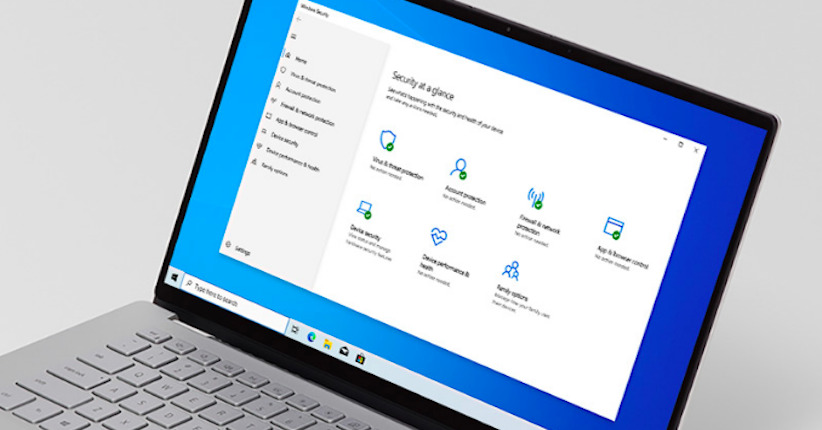Cara Mematikan Antivirus Laptop – Ketika Anda hendak menginstal sebuah aplikasi, bisa jadi Anda perlu mematikan antivirus yang digunakan terlebih dahulu. Ya, banyak kasus di mana aplikasi antivirus pada laptop harus di-disable terlebih dahulu agar tidak mengganggu proses instalasi aplikasi, terutama aplikasi dengan crack.
Memang, secara umum, fungsi antivirus pada perangkat adalah untuk mencegah serta menghilangkan virus yang ada pada perangkat. Namun sayangnya, tidak jarang jika antivirus tersebut mencegah proses instalasi dan menganggap file atau aplikasi yang hendak dipasang sebagai virus. Tentu hal ini dapat menghambat pekerjaan Anda.
Baca juga: 4 Tips Investasi Reksa Dana Online di OVO, Ternyata Mudah dan Menguntungkan
Lantas, bagaimana cara untuk mematikan antivirus tersebut sementara?
Nah, pada kesempatan ini akan dibahas tentang beberapa cara mematikan antivirus laptop sesuai dengan jenis antivirus yang Anda gunakan. Penasaran bagaimana saja cara untuk mematikan program yang satu ini? Simak ulasannya!
Cara Mematikan Antivirus Laptop
Sebagaimana disinggung di awal, mematikan antivirus terkadang diperlukan terutama untuk keperluan instalasi aplikasi. Nah, untuk memudahkan Anda untuk mematikan antivirus ini, berikut ada beberapa cara mematikan antivirus laptop sesuai dengan jenis antivirus yang digunakan.
1. AVAST
AVAST dikenal menjadi salah satu jenis antivirus yang sangat populer. Aplikasi antivirus yang dikembangkan oleh ALWIL Software ini bahkan sudah sejak ada sejak tahun 1988 yang lalu. Tidak hanya itu, AVAST juga menjadi antivirus pertama yang digunakan pada produk Windows X64.
Nah, untuk menonaktifkan antivirus ini, ada beberapa langkah mudah yang perlu Anda lakukan sebelumnya, yaitu:
- Arahkan kursor ke system tray atau tanda segitiga yang ada di taskbar bagian kanan bawah
- Setelah itu, klik kanan pada logo antivirus AVAST dan pilih shield control
- Jika sudah, Anda akan menemukan beberapa opsi untuk mematikan antivirus AVAST tersebut sesuai dengan kebutuhan
- Jika Anda mematikan AVAST karena ingin menginstal aplikasi, maka Anda cukup mematikannya 1 jam saja
- Selesai
Setelah langkah di atas, antivirus AVAST akan langsung dimatikan. Nantinya, antivirus akan aktif kembali sesuai opsi waktu atau jika Anda membukanya.
2. SMADAV
Dikenal sebagai salah satu software antivirus lokal yang terpercaya, SMADAV memiliki pengguna dalam jumlah yang besar hingga saat ini. Pasalnya, antivirus ini menyediakan layanan gratis dengan fitur yang cukup lengkap.
Tidak hanya itu, SMADAV juga bisa berjalan berdampingan dan saling melengkapi dengan software antivirus lainnya. Bahkan, antivirus yang satu ini bisa diandalkan untuk menghilangkan virus shortcut yang kerap menyerang flash disk.
Nah, untuk mematikan antivirus ini sementara, cara yang perlu dilakukan adalah sebagai berikut:
- Arahkan kursor dan buka system tray atau tanda segitiga yang ada pada menu taskbar di bagian kanan bawah layar
- Setelah itu, klik kanan pada ikon antivirus SMADAV yang tersedia
- Lalu, pilih opsi disable protection
- Selesai
Hanya dengan langkah sederhana tersebut antivirus ini bisa dimatikan untuk sementara waktu. Jika Anda ingin mengaktifkan antivirus ini lagi, maka klik kanan pada ikon antivirus tersebut dan kemudian pilih activate protection.
3. NORTON
NORTON dikenal sebagai salah satu software antivirus yang cukup bisa diandalkan, terutama untuk mematikan beragam virus yang bisa menyerang sistem laptop ataupun juga malware. Aantivirus yang satu ini dikembangkan oleh Symantec Corporation pada tahun 1991 yang lalu.
Hal menarik dari antivirus satu ini adalah, NORTON akan menggunakan cara heuristic untuk melakukan identifikasi pada virus yang ada di perangkat. Dengan demikian, proses identifikasi tersebut akan berjalan dengan lebih maksimal.
Namun, ada kalanya antivirus ini di non-aktifkan karena suatu hal. Untuk mematikan antivirus ini sementara, beberapa langkah yang perlu dilakukan adalah sebagai berikut:
- Klik tanda segitiga atau system tray yang terdapat pada taskbar laptop yang Anda gunakan
- Apabila system tray sudah terbuka, maka cari ikon antivirus ini dan kemudian klik kanan
- Nah, Anda hanya tinggal memilih opsi disable antivirus auto protect
- Selesai
Beberapa langkah di atas bisa Anda lakukan mematikan antivirus ini sementara. Nah, untuk mengaktifkannya kembali, lakukan cara yang sama dan kemudian centang pada opsi enable. Atau, Anda juga bisa membuka aplikasi ini untuk mengaktifkannya kembali.